TEC B-SX4T条码打印机使用手册
- 格式:pdf
- 大小:1.48 MB
- 文档页数:56
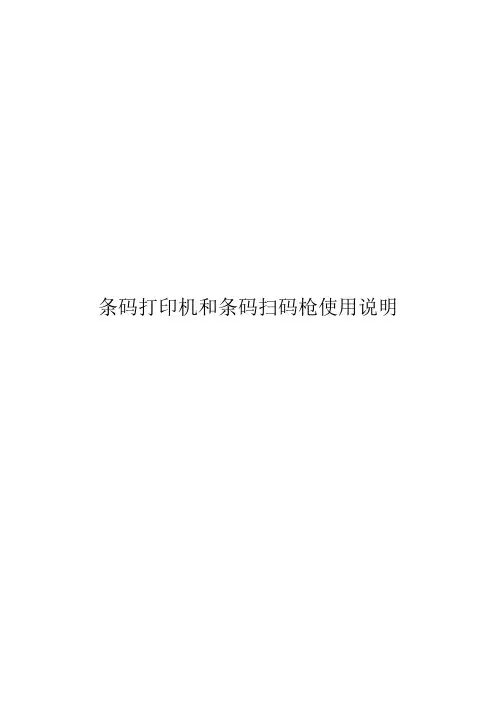
条码打印机和条码扫码枪使用说明系统条码打印驱动设置一.驱动设置:1.点击操作系统 设备和打印机,进入设备和打印机页面,如图。
2.在设备和打印机下面找到DASCOM DL-620Z打印机。
3.右键点击DASCOM DL-620Z打印机,选择打印首选项,进入打印首选项设置页面,在卷下面选择卷名称为:USER,点击编辑对USER进行编辑,设置标签大小点击确定即可。
二.系统设置1.登录后台mange页面,在二次开发(参数制作员)→单据定义→单据设计点击功能预览进入单据设计页面,如图。
2.选择资产配置,在资产配置下面设置所有资产分类的条码打印,如图:3.具体设置以通用设备为例。
通用设备 设计进入通用设备设计界面,如图:4.通用设备下面选择打印页签,在打印页签下面选择当前打印模版为条码打印,如图。
5.在条码打印页面设计条码大小和需要打印的字段。
点击条码打印设计框空白区域,右边出现纸张设置页面即可设置纸张大小,选择纸张为自定义,然后在设置自定义纸张的高和宽(纸张大小按照条码打印机提供纸张大小设置即可),如图:6.纸张大小设置完以后,在纸张大小上面添加字段即可。
整个字段添加完以后点击保存即可。
资产系统条码打印设置1.行政事业单位登录系统,进入卡片管理 资产卡片查看页面,如图:2.资产卡片查看页面,在需要打印的资产卡片复选框中挑勾,(系统提供单张打印,多张打印及全部打印)然后点击打印下拉箭头选择打印单据,如图。
3.在打印单据页面选择打印模版为条码打印,点击确定进入打印预览页面,如图。
4.打印预览页面选择打印图标,即可弹出打印设置,打印设置下设置打印机和纸型(打印机选择DASCOM DL-620Z,纸型选择USER),如图。
条码扫码枪使用说明一、Mange后台设置1.登录后台mange页面,在资产管理(系统管理员)→系统管理→系统管理→系统选项设置下设置清查条码导入导出设置,如图。
2.系统选项设置→系统选项→清查条码导入导出设置设置具体导入导出路径(注意:到处文件路径必须为:\dc\dc.txt,导入文件路径必须为:\Storage Card\AutoRun\盘点导出单\盘点单.txt)如图。
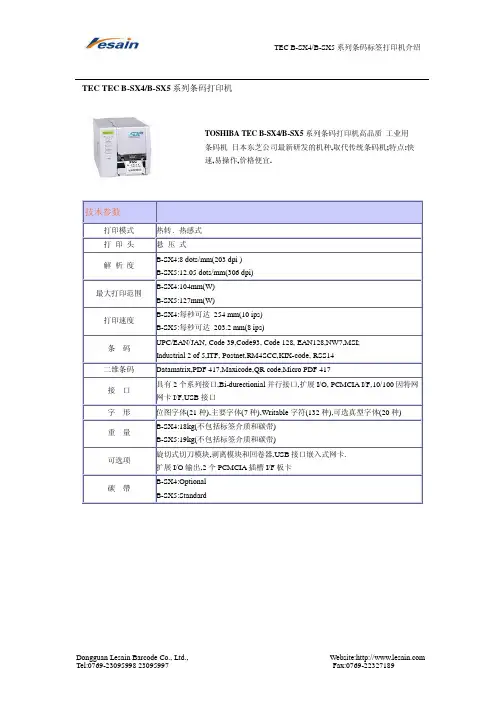
TEC B-SX4/B-SX5系列条码标签打印机介绍Dongguan Lesain Barcode Co., Ltd., Website: Tel:0769-******** 23095997 Fax:0769-******** TEC TEC B-SX4/B-SX5系列条码打印机TOSHIBA TEC B-SX4/B-SX5系列条码打印机高品质 工业用条码机 日本东芝公司最新研发的机种,取代传统条码机;特点:快速,易操作,价格便宜.技术参数打印模式热转﹑热感式 打 印 头悬 压 式 解 析 度 B-SX4:8 dots/mm(203 dpi )B-SX5:12.05 dots/mm(306 dpi)最大打印范围 B-SX4:104mm(W)B-SX5:127mm(W)打印速度 B-SX4:每秒可达 254 mm(10 ips)B-SX5:每秒可达 203.2 mm(8 ips)条 码 UPC/EAN/JAN, Code 39,Code93, Code 128, EAN128,NW7,MSI;Industrial 2 of 5,ITF, Postnet,RM4SCC,KIX-code, RSS14二维条码 Datamatrix,PDF 417,Maxicode,QR code,Micro PDF 417接 口 具有2个系列接口,Bi-durectionial 并行接口,扩展I/O, PCMCIA I/F,10/100因特网网卡I/F,USB 接口字 形 位图字体(21种),主要字体(7种),Writable 字符(132种),可选真型字体(20种)重 量 B-SX4:18kg(不包括标签介质和碳带)B-SX5:19kg(不包括标签介质和碳带)可选项 旋切式切刀模块,剥离模块和回卷器,USB 接口嵌入式网卡.扩展I/O 输出,2个PCMCIA 插槽I/F 板卡碳 帶B-SX4:OptionalB-SX5:Standard。
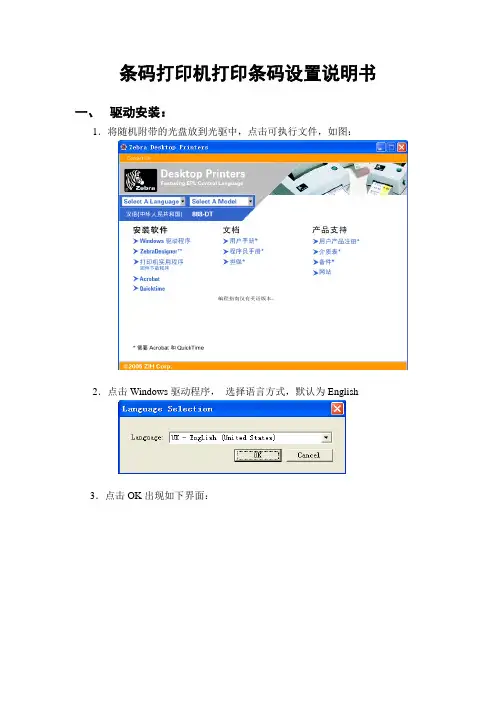
条码打印机打印条码设置说明书一、驱动安装:1.将随机附带的光盘放到光驱中,点击可执行文件,如图:2.点击Windows驱动程序,选择语言方式,默认为English3.点击OK出现如下界面:4.在左边的栏目中选择ZEBRA EPL,然后在右边的栏目中选择888-TT,如图:5.点击“NEXT”:6.选择“仍然继续”,点击“NEXT”,选择任意一个空闲的“USB”端口,如下图:7.点击下一步:默认机器名称为厂商型号,点击“NEXT”8.驱动在安装过程中,用户可以设定条码格式,如下图:9.此后的设置,全部选择默认,一直点击“NEXT”直到完成。
安装完成后,出现以下界面。
如图:10.再把打印机USB连接线插入电脑USB插口,电脑会提示找到新的硬件,选择“从列表或指定位置安装(高级)”,点下一步。
11.弹出硬件安装提示,选择“仍然继续”,点击“Next”即安装完成。
二、打印机纸和色带的安装1.打印纸放在纸槽,从上转纸进入卡纸槽,调整卡纸槽位置2.色带安装如下图:三、打印机设置1.打印机安装好后需要对打印机进行设置。
进入控制面板,打开打印机和传真选择Zebra 888-TT:2.点右键选择属性,选择打印首选项4.在页面设置中设置纸张:点击点击再点击右边的“Customize”按钮出现更改参数界面:点击下方的“New”按钮:可以在Paper Properties一栏里自定义此项设置名称,然后按以下设置进行条码纸张的参数设置,Width(宽度):10.2CM;Height(高度):4.0CM。
如图:点击确定保存,以便下次使用可以直接选择这个自定义名称。
点击再点击把速度改成50mm/s。
再点击把打印清晰度10更改成14如图:点击预设中的管理,选择新建,名称定为条码打印。
点击确定保存。
四、打印条码1.剧毒从业单位申请的条码得到贵州省公安厅的批准后,就可以自己下载条码打印了。
在条码管理中,查看申请的条码,复制申请编号:2.进入条码打印菜单:3.输入申请编号,点击“查询”按钮:4.需要先选择打印条码的范围,然后点击“条形码打印”按钮,即可打印。
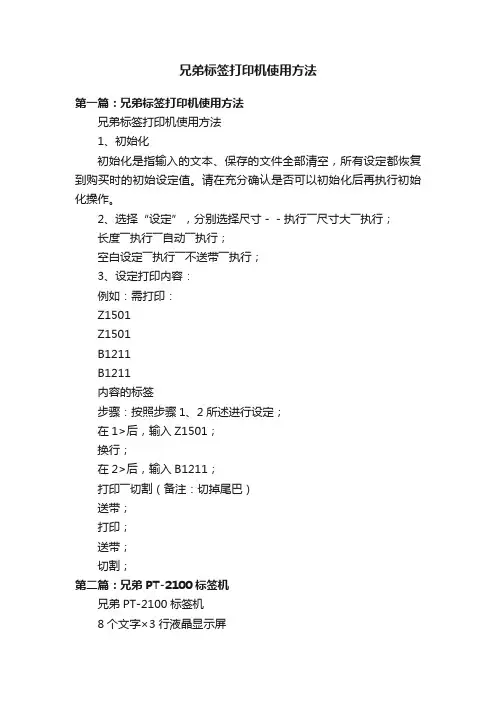
兄弟标签打印机使用方法第一篇:兄弟标签打印机使用方法兄弟标签打印机使用方法1、初始化初始化是指输入的文本、保存的文件全部清空,所有设定都恢复到购买时的初始设定值。
请在充分确认是否可以初始化后再执行初始化操作。
2、选择“设定”,分别选择尺寸--执行――尺寸大――执行;长度――执行――自动――执行;空白设定――执行――不送带――执行;3、设定打印内容:例如:需打印:Z1501Z1501B1211B1211内容的标签步骤:按照步骤1、2所述进行设定;在1>后,输入Z1501;换行;在2>后,输入B1211;打印――切割(备注:切掉尾巴)送带;打印;送带;切割;第二篇:兄弟PT-2100标签机兄弟PT-2100标签机8个文字×3行液晶显示屏标准的传统键盘布局(符合人体工程学)标签色带宽度从3.5mm-18mm,最多打印7行文字本机自带9种国际标准条形码,连接电脑可打印16种条形码7种字体大小,5种字体修饰最多可保存1,674字符产品介绍使用便捷的办公领域标准机型。
便携式/电脑两用型标签机PT-2100还可用附送的编辑软件与电脑连接,打印文本、图形或导入一个数据库如(EXCEL),打印其中的部分或全部记录。
预设多种常用的标签模板,机器内置9种条形码协议,便于您随时随地使用。
PT-2100参数详解使用场所:办公室、工厂等功能:打印精度180dpi、内置多种图形符号、3.5mm-18mmTZ 系列覆膜标签色带特点:内置预设模板、自动切刀、存储功能;可序号、重复和镜像打印;可打印多种国际标准条形码(符合ANSIx3.182)需求:条形码打印、竖版打印、既能便携又能连接电脑打印标签接口:USB(仅适用于PC)兼容性:仅Windows 98 / Me / 2000 Pro / XP操作系统PT-2100主要特点打印精度180dpi,可以输出文本、商标、条形码、图形符号简单易用的模板功能,内置定式标签模板、任意标签模板、线缆标签模板内置自动切刀,根据文本及图形的长度自动剪切标签PT-2100产品包装兄弟PT-2100机器一台TZ系列标准覆膜标签色带一盒AC电源适配器USB数据线P-touch编辑软件及驱动安装光盘用户手册(附保修卡)第三篇:使用方法第42卷第1期微电子学Vol.41, No.1 模板使用方法:请将文章拷贝到模板里,选择“格式”菜单中的“样式和格式”命令,然后再按本说明选择相应的格式。



条码打印机快速使用指南一、打开打印机包装二、安装碳带和标签纸对于中国大陆地区的用户,如果您在使用本产品的过程中遇到问题,可通过以下的途径来寻求帮助:1)首先查阅产品的相关使用说明,包括产品的说明书(手册)等,以解决问题;2)查看打印机标牌,联系标牌上留下的联系方式;3)向打印机供应商咨询。
注意:任何对产品进行的拆卸、维修、改装等而造成的故障、损坏将不享受“三包”服务。
继续背面三、连接电源线,并将打印机连接到计算机上注意:□在连接电源线和数据线之前,必须关闭打印机电源。
□电源适配器输出是24V,2.0或2.5A(低于24V的电源适配器可以启动打印机,但不能正常打印)。
四、安装打印机驱动程序和条码编辑软件其他操作系统如银河麒麟/统信UOS等的驱动程序和安装指南请联系供应商或厂商获取。
安装和使用条码编辑软件LabelSoft:1、将光盘放入电脑光驱,打开“LabelSoft”目录,运行安装包,按提示操作;2、安装完成后,在桌面上会生成“LabelSoft”图标,双击即可打开进行标签的排版和打印。
五、常见问题解答问题1:打印停止,“就绪”和“纸张”指示灯闪烁。
解答:是打印机没有记录该标签尺寸,需要做纸张检测操作。
具体步骤如下:取消正在打印的文档,关闭打印机重启,开机后按住“进纸”按键约5秒钟,三个指示灯闪烁打印机开始出纸后松开,完成纸张检测(即纸张校准)。
问题2:打印停止,“就绪”和“碳带”指示灯闪烁。
解答:(1)碳带没有安装好,请重新安装。
(2)打印热敏纸不需要碳带,请在驱动程序->打印首选项->配置,将打印方式选择为“热敏”(配备DIP开关的机型设置DIP开关数字1拨下,重启打印机即可)。
问题3:打印跳纸。
解答:请参考问题1做纸张校准。
如果纸张校准后仍然跳纸,请检查编辑软件里面标签高度设置是否有错,如果设置的标签高度大于标签的实际高度,则会出现打印一张跳过一张。
问题4:打印不清晰。
解答:打印头脏了或打印黑度不够、标签和碳带不匹配等。
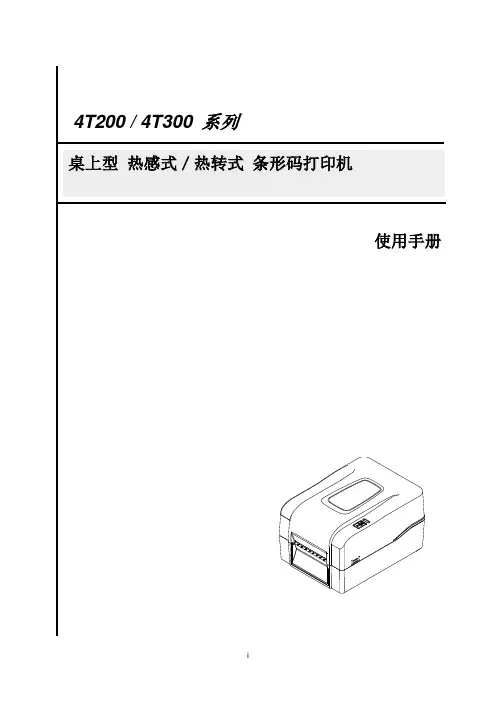
4T200 / 4T300 系列桌上型热感式/热转式条形码打印机使用手册©2016 鼎翰科技股份有限公司本手册和手册中所述的条形码打印机软件和韧体版权均归鼎翰科技股份有限公司所有。
本手册提供购买设备的操作者参考和使用,未经明确的书面许可,不得为了其他目的使用、复制。
所有其他品牌名称、产品名称或商标,利属于其他个别拥有者。
因持续产品的改进,故手册中所述的机种规格、配件、零件、设计及程序内容以实机为主,如有变更,恕不另行通知。
zenpert先擘尽力确保手册内容正确无误,但错误在所难免。
zenpert先擘保留更正任何这类错误的权利,并声明不对因此所造成的后果负责。
EN 55032, Class AEN 55024EN 60950-1This is a class A product. In a domestic environment this product may cause radio interference in which case the user may be required to take adequate measures.FCC part 15B, Class AICES-003, Class AThis equipment has been tested and found to comply with the limits for a Class A digital device, pursuant to Part 15 of the FCC Rules. These limits are designed to provide reasonable protection against harmful interference when the equipment is operated in a commercial environment.This equipment generates, uses, and can radiate radio frequency energy and, if not installed and used in accordance with the manufacturer’s instruction manual, may cause harmful interference with radio communications. Operation of this equipment in a residential area is likely to cause harmful interference, in which case you will be required to correct the interference at your own expense.This Class A digital apparatus complies with Canadian ICES-003.Cet appareil numérique de la classe A est conform à la norme NMB-003 du Canada.This device complies with Part 15 of the FCC Rules. Operation is subject to the following two conditions: (1) This device may cause harmful interference, and (2) this device must accept any interference received, including interference that may cause undesired operation.AS/NZS CISPR 32, Class AGB 4943.1GB 9254, Class AGB 17625.1此为在这种情况下,可能需要用户对干扰采取切实可行的措施。
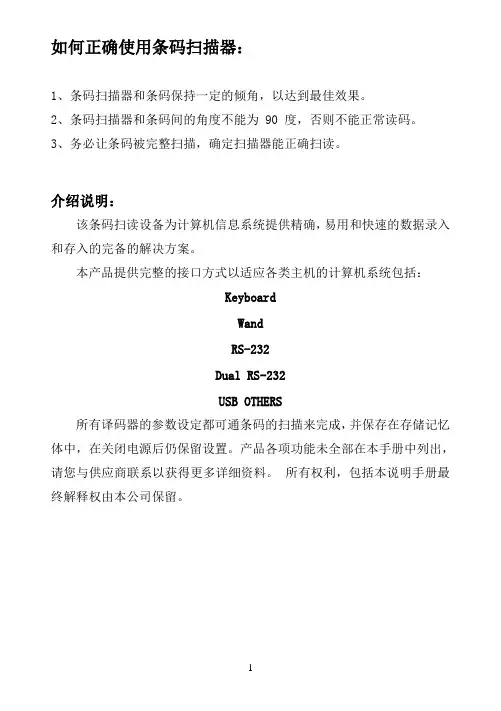
如何正确使用条码扫描器:1、条码扫描器和条码保持一定的倾角,以达到最佳效果。
2、条码扫描器和条码间的角度不能为 90 度,否则不能正常读码。
3、务必让条码被完整扫描,确定扫描器能正确扫读。
介绍说明:该条码扫读设备为计算机信息系统提供精确,易用和快速的数据录入和存入的完备的解决方案。
本产品提供完整的接口方式以适应各类主机的计算机系统包括:KeyboardWandRS-232Dual RS-232USB OTHERS所有译码器的参数设定都可通条码的扫描来完成,并保存在存储记忆体中,在关闭电源后仍保留设置。
产品各项功能未全部在本手册中列出,请您与供应商联系以获得更多详细资料。
所有权利,包括本说明手册最终解释权由本公司保留。
目录自动感应条码扫描器使用说明 (4)扫描功能 (5)输出模式 (5)蜂鸣器 (5)条码正反图像设定 (6)添加条码ID(条码辨别号) (6)条码读取触发模式 (6)键盘接口 (7)PC传输模式 (7)键盘传送速度 (7)世界各国键盘语言 (7)RS-232接口 (8)波特率 (8)握手协议 (8)数据位 (9)停止位 (9)校验位 (9)光笔接口 (10)传送速度 (10)条码正反图像设定 (10)条形码开启与关闭 (10)Code11 (10)Code39 (10)Code93 (11)Code128 (11)Code bar (11)交叉25码 (11)工业25码 (11)MSI/Plessey (12)UPC/EAN (12)条形码符号设定 (13)Code11 (13)Code39 (13)Code93 (14)Code128 (14)Code bar (14)交叉25码 (15)工业25码 (15)MSI/Plessey (16)UPC/EAN (16)编辑设定条形码 (19)条码字符一般/特别设定 (20)条形码末端字符设定 (21)使用高级设定模式设置条码阅读器 (22)设置种类 (23)编辑键值 (24)选项编号和描述 (25)F1-接口选项 (25)F2-Code39选项 (25)F2-UPC/EAN选项 (26)F2-UPC/EAN补充选项 (26)F2-Code93选项 (27)F2-Code128选项 (27)F2-CodeBar选项 (27)F2-交叉25码选项 (28)F2-工业25码选项 (28)F2-MSI选项 (28)F2-Code11选项 (29)F2-激光器/CCD选项 (29)F2-其它译码选项 (29)F2-定义蜂鸣器和LED选项 (29)F4-定义一般按键区表选项 (30)F3-条码编辑设定 (31)F4-格式组合设定码 (32)F5-字符串设定码 (33)附录-A 特殊字符和ALT组合键表格 (34)附录-B ALT组合键的表格 (35)附录-C 故障问题及解决方案 (36)自动感应条码扫描器使用说明:1、自动感应条码扫描器通电时默认为自动感应模式。
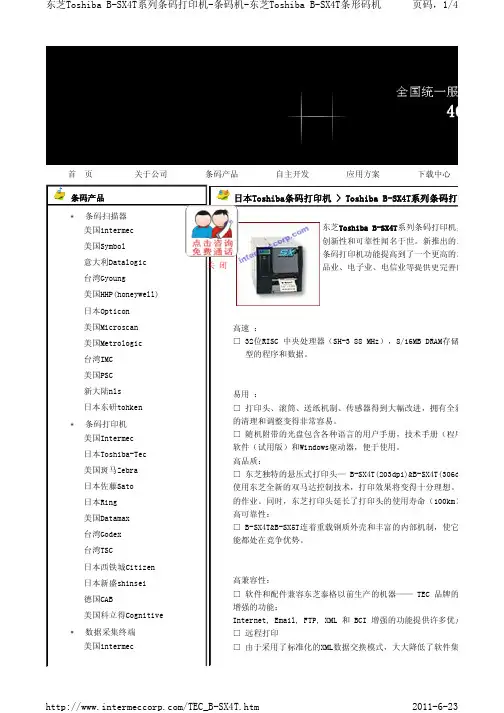
首 页 关于公司 条码产品 自主开发 应用方案 下载中心条码产品 条码扫描器美国intermec 美国Symbol 意大利Datalogic 台湾Gyoung美国HHP(honeywell) 日本Opticon 美国Microscan 美国Metrologic 台湾IMC 美国PSC 新大陆nls 日本东研tohken 条码打印机 美国Intermec 日本Toshiba-Tec 美国斑马Zebra 日本佐藤Sato 日本Ring 美国Datamax台湾Godex台湾TSC日本西铁城Citizen日本新盛shinsei 德国CAB美国科立得Cognitive 数据采集终端 美国intermec日本Toshiba条码打印机 > Toshiba B-SX4T系列条码打印机高速 :□ 32位RISC 中央处理器(SH-3 88 MHz),8/16MB DRAM存储 型的程序和数据。
易用 :□ 打印头、滚筒、送纸机制、传感器得到大幅改进,拥有全新的的清理和调整变得非常容易。
□ 随机附带的光盘包含各种语言的用户手册,技术手册(程序软件(试用版)和Windows驱动器,便于使用。
高品质:□ 东芝独特的悬压式打印头— B-SX4T(203dpi)&B-SX4T(306dpi 使用东芝全新的双马达控制技术,打印效果将变得十分理想。
的作业。
同时,东芝打印头延长了打印头的使用寿命(100km) 高可靠性:□ B-SX4T&B-SX5T连着重载钢质外壳和丰富的内部机制,使它能都处在竞争优势。
高兼容性: □ 软件和配件兼容东芝泰格以前生产的机器—— TEC 品牌的 增强的功能:Internet, Email, FTP, XML 和 BCI 增强的功能提供许多优点□ 远程打印□ 由于采用了标准化的XML数据交换模式,大大降低了软件集成东芝Toshiba B-SX4T 系列条码打印机具有创新性和可靠性闻名于世。
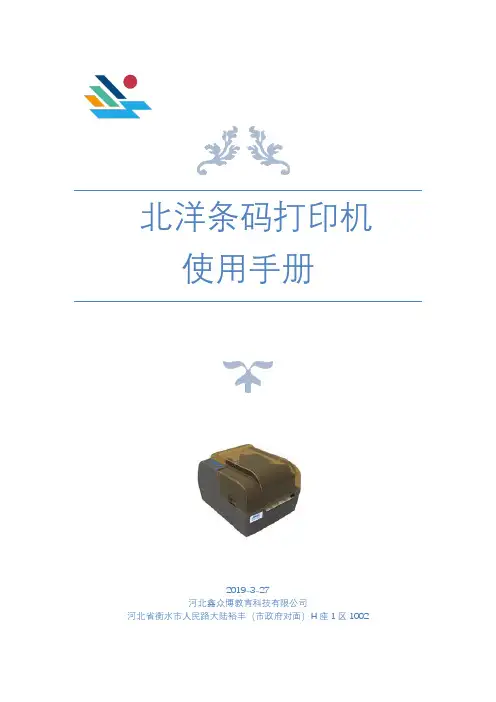
北洋条码打印机使用手册2019-3-27河北鑫众博教育科技有限公司河北省衡水市人民路大陆裕丰(市政府对面)H座1区1002目录1.安装条码打印机驱动 (2)2.安装条码打印机软件 (5)3.设置条码打印机参数 (9)4.安装条码打印机纸卷 (11)5.条码打印机软件的使用 (13)(1)如何导入学生库? (13)(2)如何创建条码? (18)(3)如何添加姓名? (19)1.安装条码打印机驱动条码打印机驱动下载地址:https:///s/1YvFB1WlkTo0UYz99629XWw 准备工作:解压安装包里的“Setup.exe”,选择“我接受”。
1、单击“下一步“,进入选择打印机型号界面:选择BTP-2200E。
2、单击“下一步“,安装方式选为“典型安装”。
3、单击“下一步”,自动检测系统的类型,只需单击“下一步“就可以了。
4、单击“下一步”,进入端口选择界面。
根据打印电缆的不同,选择“USB BTP-2200E_1”端口。
5、单击“安装”,出现下面界面:6、单击“确定”,即可完成打印机驱动安装。
2.安装条码打印机软件条码打印机软件下载地址:https:///s/1tggIgvpgnM_4nBQuG_zvrA准备工作:解压“BYLABEL标签打印系统V3.68.rar”,双击“Setup.exe”,选择“简体中文”。
1.点击“确定”,进入安装向导。
2.点击“下一步”,选择“我接受”3.点击“下一步”,选择安装路径4.点击“下一步”,5.点击“下一步”6.点击“下一步”7.点击“安装”8.点击“完成”,完成安装。
3.设置条码打印机参数打开条码打印系统,点击左上角的“文件”1.选择“打印机设置”2.将打印机设置按照下图设置1)打印机选择“BTP-2200E”;2)接口选择“USB”;3)打印类型:若需要碳带选择“热转印”,不需要碳带选择“热敏”;4)纸张类型选择“标签纸(透射)”;5)打印方向选择“无旋转打印”;6)出纸方式选择“撕离无确认”7)打印速度选择“63mm/s”(此速度打印最快);8)打印浓度:在打印效果满足使用要求的前提下,尽可能设置低等级的打印浓度,以免影响打印头的使用寿命。
东芝牌卡机的安装说明一、安装打开开始-〉设置-〉打印机与传真点击添加打印机下一步不选择自动监测并安装即插即用打印机选择使用LPT1 端口,下一步后点击从磁盘安装的打印机驱动包点击打开后确定,在左侧的厂商中选择TEC,右侧打印机选择为TEC B-SX4 –CN点击下一步,选择替换现有驱动程序下一步,选择“否”不要将此打印机设置为默认打印机下一步后,选择“是”打印测试页点击下一步后然后点击完成,出现硬件安装界面,选择仍然继续,等待文件安装出现此界面时,察看打印机是否有测试页打出如果有,则点击确定,安装完毕如果没有,则察看打印机控制屏的反馈信息正常情况Power灯亮,online灯亮,有异常情况则error灯亮,控制屏上有反馈信息二、配置打开开始-〉设置-〉打印机与传真,右击打印机属性点击打印首选项点击编辑,将宽度改为101.6mm,高度该位40mm确定后点击应用,然后点击标签卡上的卷将打印方式调整为热转印,感应器调整为传送式,标签间距为2.0毫米,点击应用三、程序内设定打开c盘根目录下的qdw目录中的qdw.exe,点击file下的attached printer在avaliable driver中选择tec b-sx4t-cn,在attached printer 中只留下tec b-sx4t-cn, 点击connection将port中选择为lpt2,然后点击ok再在qdw中重新设定牌卡样张(操作与以前一样),设定完毕后保存退出问题:1、液晶显示屏上显示PAPER JAM (未知问题,无解决方法)2、液晶显示屏上显示RIBBEN OUT (未知问题,无解决方法)。
条码制作软件条码制作软件操作手册条码制作软件目录i打印机驱动的安装驱动程式安装ii主界面操作---1.文件菜单选项2.编辑菜单选项3.查看菜单选项4.绘图菜单选项5.对象菜单选项6.工具栏选项7.物件栏选项iii 设置---1.打印机设置与打印机选择2.标签设置3.语言设置i打印机驱动的安装windows驱动程式的安装随机所附的驱动软件是在windows95/98/nt/2000/xp上使用的。
你可以使用任何标签设计软件来编辑标签,透过此驱动程式来驱动本打印机。
注意:●插入CD,若CD自动运行,请退出自动运行界面●用右键点击光驱盘符,然后点击“打开”进入驱动光盘。
打开CD--title目录—downloads目录—Drivers目录,根据打印机的型号把200dpi或300dpi文件夹里面的驱动文件解压到硬盘里再进行安装安装驱动程式:(以XP为例)点击“开始”—“设置“—“打印机和传真”—“添加打印机”选择“本地打印机”或“网络打印机”单击“下一步”键点击“从磁盘安装”在厂商文件复制来源下面的对话框中输入驱动文件的完整路径或点击“浏览”按钮选择注意:OS214/X-1000+/X-2000+选择Dr200OS314/X-3000+选择Dr300根据你所用的操作系统选择相应的驱动子目录注意:当出现Label Dr.200(2 inch model)Label Dr.200(3 inch model)Label Dr.200(4 inch model)Label Dr.200(6 inch model)请选择Label Dr.200(4 inch model)按“下一步“继续完成其他相关步骤,在相关文件被复制到系统后,驱动程式安装完成。
ii主界面操作1.文件操作运行Argoxbar lite ,进入软件主界面,点击左上角的‘文件’菜单如下图:新建:新建立一个文件打开:打开现有的文件保存:把现有的文件保存另存为:把现有的文件另存新档页面设置:打开页面配置对话框打印:打印当前文件退出:结束程序并提示文件是否存档2.文件编辑在主界面点击‘编辑’菜单,便可对当前文件内容进行编辑剪切:剪下所选定的内容至剪贴板复制:复制所选定的内容至剪贴板清除:清除所选定的内容3.查看选项缩放:按标签实际比例进行缩放颜色调整:改变标尺颜色和背景颜色显示格线:显示工作区网底工具箱:显示或隐藏工具栏语言:选择并改变语言设定4.绘图选项文字:插入一个文字条码:插入一个条码图片:插入一张图片斜线:绘制一条斜线直线:绘制一条垂直或水平的直线方形线:绘制一个方框圆形:绘制一个椭圆或圆形5.对象选项线条颜色:改变物件线条颜色填充颜色:改变物件填入颜色旋转90度:将物体向右边旋转90度反转90度:将物体向左边旋转90度6.工具栏选项在菜单选项的下面是一个可以进行各种快捷操作的工具栏,如下图:各按钮的功能如下:图标说明建立一个新文件打开现有文件保存现有文件打印目前文件打开页面配置对话框剪下所选定的内容至剪贴板复制所选定的内容至剪帖板粘贴剪贴板内容放大缩小显示工作区网底显示程序信息,版本及版权显示帮助内容7.物件栏选项在Argoxbar lite软件界面的左侧是可以添加内容的快捷按钮,如下图:各按钮的功能如下:图标说明选定一个物件插入一个文字插入一个一维条码插入一个二维条码绘制一条斜线绘制一条垂直或水平的直线绘制一个方框绘制一个椭圆或圆形7-1.添加文字在主界面里用鼠标点击‘文字’按钮,会弹出文本窗口如下图:旋转:选择字体旋转的方向固定资料:要添加文字的内容资料来源:有6种选择方式:Fixed,Date&Time,Counter,Input File,When Printed,Reference 6种方式的功能如下:.Fixed:打印固定的资料Date&time:显示日期和时间Counter:设置按标签顺序打印Input file:从文件中输入打印When printer:在打印时设定Reference:使条码对应文字(只对数字有效)7-2 添加一维条码在主界面中用鼠标点击‘条码’按钮,会弹出条码窗口如下图:旋转角度:可以在标签上以四种不同的方向打印比例:条码大小参数资料来源:有6种选择方式:fixed,date&time,counter,input file,when printerd,reference.Reference操作:(1).首先,点击文字按钮,在弹出的文字属性窗口--资料来源点选‘when printed’,然后点击确定如下图:然后点击确定。
条码打印机操作教程和注意事项第一篇:条码打印机操作教程和注意事项目的:条码打印机打印操作教程,帮助新手怎么简单的操作打印机条码标签。
工具/原料1、条码打印机2、条码耗材碳带3、标签纸步骤操作:一、准备好工具材料,条码机,碳带,标签纸。
条码机(左)和耗材碳带、标签纸(右)二、首先打开条码盖子在耗材和标签纸放置的位置上正确的安装碳带和标签纸,把碳带和标签卡好位置。
(可以参照说明书) 碳带位置(左)和标签纸位置(右)三、装好碳带和标签纸后,把条码机盖子合上,插上电源和连接电脑的数据线,使用电脑和条码机连接起来。
然后用模板软件(一般都是Bar Tender)制作你想要打印的内容。
电脑上的打印内容四、在制作好打印内容后,开启条码打印机电源等待碳带,标签纸,和就绪灯亮绿色的时候,按一下出纸键(确定一下是否正常走纸),如果只出一张纸就说明可以开始打印了。
打印效果注意事项:1,碳带安装要卡对位置。
2,标签纸要固定在卡槽上。
3,打印前要测纸一次。
此文档来至广州凯克科技制作,非诚勿扰!第二篇:码坯机常见故障码坯机常见故障1、切条机不能切条X2感应器没感应到或损坏,空压机没打开,解决方法:叫一人用手挡下另一人在触模屏上的I/O检测画面上观察若X2所对应的灯没亮则请更换感应器。
2、切条机不能压紧X4或X5感应器没感应到或损坏,解决方法:拆下感应器用铁性材料感应若感应灯没亮请更换感应器。
3、切条机一直送条且切坯机没切坯X7感应器没感应到或损坏,解决方法:叫一人用手挡下另一人在触模屏上的I/O检测画面上观察若X7所对应的灯没亮则请更换感应器。
4、切条机不能送条且切坯机一直切坯X7感应器被一直感应到,解决方法:调整感应器位置。
5、切条机送条到位但切坯机不能切坯X6感应器没感应到或损坏,解决方法:拆下感应器用铁性材料感应若感应灯没亮请更换感应器。
6、切坯机切坯完后退回原位后没有立刻停止或停止速度很慢切坯电机刹车片损耗请调整刹车片或更换刹车片7、编组不能寸动或提前寸动X10感应器没感应到或损坏,解决方法:调整感应器使其对射到对面的反射板上若灯没亮请更换感应器。
条码打印机使用手册1.打印机卷纸安装(1)打开打印机上盖,露出卷支仓。
(2)取出纸卷架。
(3)把纸卷由左置右套入纸卷架。
(4)把纸卷托架连同纸卷一起放回纸卷仓。
(5)将纸卷向左端靠齐。
(6)将托架上的挡板向左靠紧纸卷。
(7)打开打印头模组。
(8)一手托住打印头摸组避免掉落,将标签穿过打印头摸组下,另一只手从标签引导器中拉出标签。
(9)让标签从滚轴上方穿过。
(10)向下合上打印头摸组,直到听到“喀嚓”的一声。
(11)合上顶盖,打开电源开关,若打印机电源已接通,直接按下FEED键2.打印机碳带安装(1)打开打印机上盖,露出卷支仓。
(2)按下在打印机两侧的释放钮,打开打印头摸组。
(3)向上打开打印头摸组露出碳带供应端。
(4)拆开碳带包装,取出碳带和空卷芯(5)将碳带前端少量连接到空卷芯上。
(6)将碳带安装到碳带供应端(先卡左端在压入右端)(7)关上打印头摸组在将空卷芯在碳带回收端(先卡左端在压入右端)。
(8)转动打印头摸组左端的齿轮,确定碳带卷紧。
(9)同时向下按压打印头摸组两侧,直到听到“咔哒”一声。
3.连接打印机(1)连接电源线,USB打印线。
(2)打开电源开关,放入随机光盘安装驱动。
4.驱动的安装(1)把光盘放入光驱中,点自动播放会出现如下图示,点“GO”(图1)(图1)(2)选择条码打印机产品中的驱动下载(3)出现windows printerdriver 提示时,选取“接受”,在点“下一步”。
(4)指定SEAGULL驱动程序的安装目录(5)按一下,完成。
(6)选取安装打印机驱动程序,下一步(7)选取机2130D PPLA,下一步(8)选取打印机的连接端口,下一步(9)输入打印机名称,选不共享打印机,下一步。
(10)检查显示所有数据的正确性,完成。
5.软件的安装和使用(1)点击桌面argobar-pro图标,开始安装软件,下一步,完成。
(2)双击图标,安装。
(3)选择windows driver,完成(4)打开页面设置,更该页面,标签。
东芝条码打印机B-SX4T系列左图:CCC认证标志在中国大陆(除港、澳、台之外),本产品获得了中国强制性产品质量认证—CCC认证。
Centronics 是 Centronics Data Computer Corp.的注册商标。
Microsoft 是Microsoft Corporation的注册商标。
Windows 是 Microsoft Corporation的注册商标。
在未得到制造商的明确授权之前,用户不能擅自改变设备的使用条件,否则将被取消使用该设备的权限。
此产品配备有一台无线通讯装置,B-SX704-RFID-RFID-U2-CN-R在使用此产品之前,请务必仔细阅读有关如何使用无线通讯装置的附带的预防措施。
使用无线通讯装置的预防措施RFID kit: B-SX704-RFID-U2-CN-R所有适用的国家和地区此产品是一种无线通讯装置,仅限于在以下国家和地区内使用此产品。
如果将此产品用于除此之外的其它国家或地区,则根据这些国家或地区的法律,您将可能受到处罚。
B-SX704-RFID-U2-CN-R:中国安全性切勿将此产品用于禁止使用的区域,例如医院内。
如果您不了解存在哪些禁止使用的区域,请咨询医疗机构。
否则,医疗设备将受到影响,并造成严重事故。
此产品可能影响到某些植入心脏起搏器和其它医疗植入设备的正常使用。
使用心脏起搏器的病人应该意识到,在心脏起搏器周围使用此产品将可能导致起搏器设备故障。
如果您出于某种原因而怀疑存在信号干扰,请立刻关闭此产品,并联系您的东芝泰格销售代理商。
切勿擅自拆卸、变更或修理此产品。
这样做可能会造成损伤。
同时,变更设备也是违反有关无线电设备法律法规的。
需要修理时,请联系您的东芝泰格销售代理商。
特别要警告的内容在符号中左边的符号表示一般的提醒注意禁止接入任何与规定交流电压不符的电源禁止预防措施目录页码1. 产品概览...................................................................................................................................1- 11.1 介绍.................................................................................................................................1- 1 1.2 特点.................................................................................................................................1- 1 1.3 拆箱...............................................................................................................................................1- 1 1.4 附件.................................................................................................................................1- 2 1.5 外观.................................................................................................................................1- 3尺寸.............................................................................................................................1- 31.5.1前视图..........................................................................................................................1- 31.5.2后视图..........................................................................................................................1- 31.5.3操作面板......................................................................................................................1- 41.5.4内部结构......................................................................................................................1- 41.5.51.6 选购件...................................................................................................................................1- 52. 打印机安装................................................................................................................................2- 1 2.1 安装.................................................................................................................................2- 2 2.2 配风扇过滤器...................................................................................................................2- 3 2.3 连接电源线.......................................................................................................................2- 3 2.4 加载打印介质...................................................................................................................2- 4 2.5 加载碳带..........................................................................................................................2- 9 2.6 连接打印机电缆..............................................................................................................2-11 2.7 打开打印机......................................................................................................................2-12打开打印机..................................................................................................................2-122.7.1关闭打印机.................................................................................................................2-122.7.22.8 插入PCMCIA卡(选购件)..........................................................................................................2-13 2.9 设定一个操作环境...........................................................................................................2-14参数设定.....................................................................................................................2-152.9.1倾印模式设定..............................................................................................................2-322.9.2BASIC扩展模式..........................................................................................................2-342.9.3安装打印机驱动程序.......................................................................................................2-35 2.102.10.1简介..........................................................................................................................2-35概述..........................................................................................................................2-352.10.2安装打印机驱动程序.................................................................................................2-362.10.3卸载打印机驱动程序.................................................................................................2-492.10.4增加/删除局域网端口................................................................................................2-502.10.5注意事项...................................................................................................................2-522.10.6使用打印机驱动程序.................................................................................................2-532.10.7打印测试.........................................................................................................................2-54 2.11位置和打印色彩微调.......................................................................................................2-56 2.12阀值设定.........................................................................................................................2-642.133. 联机模式...................................................................................................................................3- 1 3.1 操作面板..........................................................................................................................3- 1 3.2 操作.................................................................................................................................3- 2 3.3 重启.................................................................................................................................3- 24. 维护.........................................................................................................................................4- 1 4.1 清洁.................................................................................................................................4- 1打印头/滚筒/传感器.....................................................................................................4- 14.1.1机箱盖和操作面板........................................................................................................4- 24.1.2切刀模块(可选件).........................................................................................................4- 34.1.35. 故障检修...................................................................................................................................5- 15.1 错误信息..........................................................................................................................5- 1 5.2 可能出现的问题...............................................................................................................5- 35.3 去除堵塞介质...................................................................................................................5- 56. 打印机规格................................................................................................................................6- 17. 耗材规格...................................................................................................................................7- 1 7.1 打印介质..........................................................................................................................7- 1介质类型......................................................................................................................7- 17.1.1穿透式探测器的探测区域.............................................................................................7- 27.1.2反射式探测器的探测区域.............................................................................................7- 37.1.3有效打印区域...............................................................................................................7- 37.1.4RFID电子标签.............................................................................................................7- 47.1.57.2 碳带.................................................................................................................................7- 6 7.3 推荐的介质和碳带类型.....................................................................................................7- 6 7.4 介质和碳带的保存/使用....................................................................................................7- 7 附录1 信息和LEDS......................................................................................................................A1-1 附录2 接口....................................................................................................................................A2-1 附录3 打印样本............................................................................................................................A3-1 附录4 术语表................................................................................................................................A4-1 索引1. 产品概览1.1 介绍1.2 特点1.3 拆箱感谢您选择东芝B-SX4T系列标签打印机。